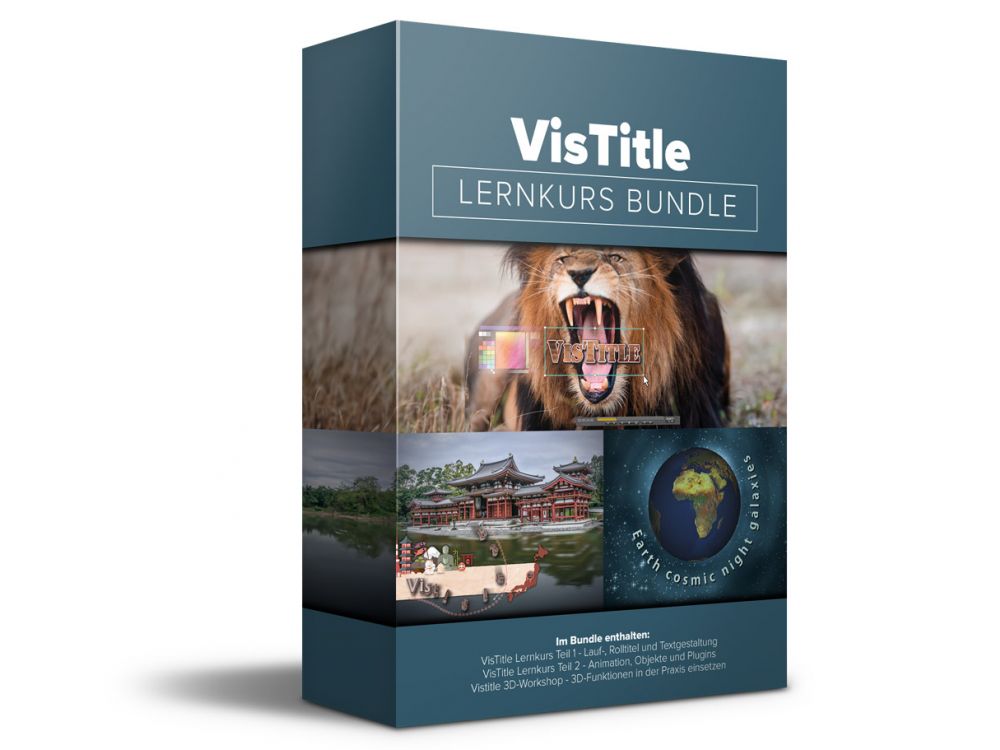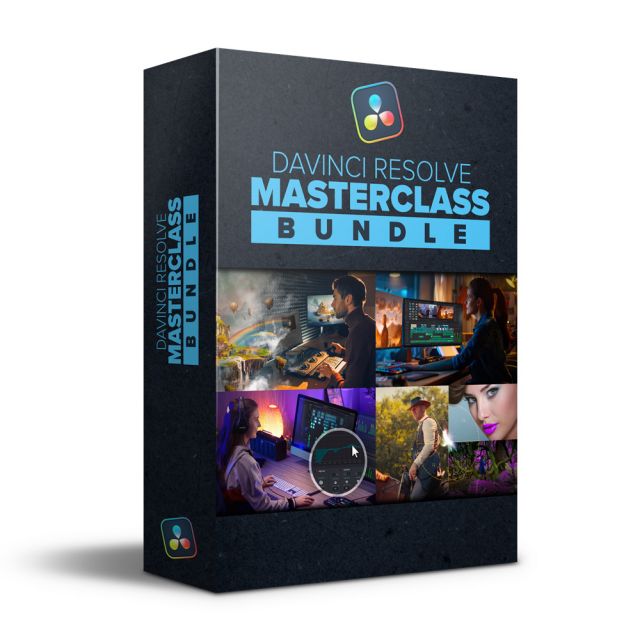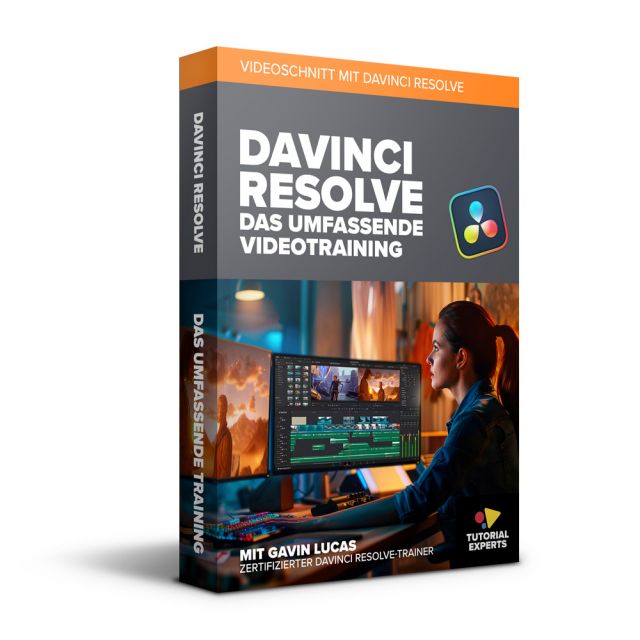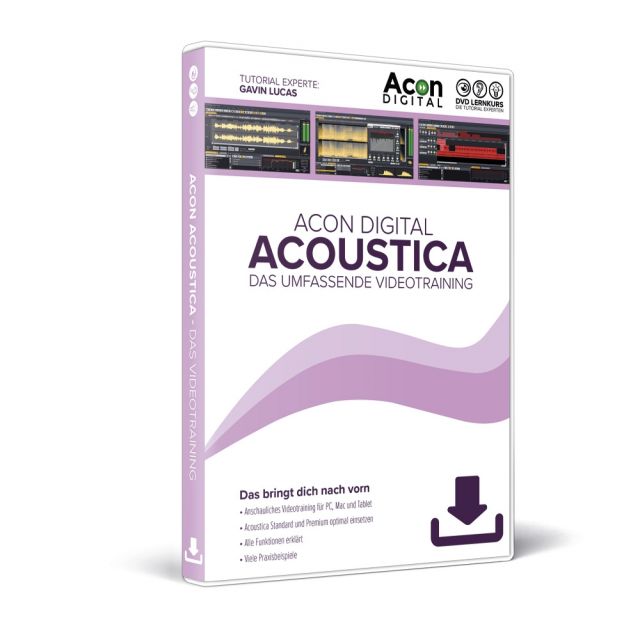VisTitle Lernkurs Bundle
Alle unsere VisTitle Kurse in einem Bundle inkl. Ergänzungen zu neuen Funktionen im Zusammenspiel mit EDIUS 11!
VisTitle Lernkurs Bundle
- Bundle aus den VisTitle Kursen 1+2, VisTitle 3D-Workshop und Ergänzungen für EDIUS 11
- Aktualisiert und erweitert für EDIUS 11
- Alle wichtigen Grundlagen zur Arbeit mit VisTitle
- Lauf-, Rolltitel und Textgestaltung
- Animationen erstellen und optimieren
- Fortgeschrittene Gestaltungs- und Effektmöglichkeiten
- Viele Workflow- und Praxisbeispiele
- Anschaulich und verständlich – natürlich komplett auf Deutsch
Upgrades für VisTitle Kunden verfügbar!
Wenn Sie einen oder mehrere der alten VisTitle Kurse gekauft haben, gibt es folgende Upgrademöglichkeiten:
- Wenn man das Bundle bereits gekauft hat: €0,-
Einfach Artikel über das Kundenkonto neu herunterladen, siehe -> Infovideo - Upgradepreis wenn man schon Teil 1 oder Teil 2 der VisTitle Kurse hat: €39,90
Einfach Mail mit Kaufnachweis an uns schicken und wir schicken einen persönlichen Upgrade-Gutschein zu!
Mail an: info@tutorial-experts.de - Upgradepreis, wenn man schon beide Kurse gekauft hatte: €19,90
Einfach Mail mit Kaufnachweis an uns schicken und wir schicken einen persönlichen Upgrade-Gutschein zu!
Mail an: info@tutorial-experts.de
Dieses Lernkurs-Bundle ist der optimale Begleiter für das erfolgreiche Einsetzen von VisTitle, dem Profi-Titelwerkzeug für EDIUS.
Im ersten Kurs beschäftigen wir uns ausführlich mit den wichtigen Grundlagen zur Anwendung, Textgestaltung, sowie Lauf- und Rolltiteln.
Schritt für Schritt erklären wir die umfassenden Möglichkeiten, die VisTitle in diesen Bereichen bietet und die weit über die Fähigkeiten der bekannten Standard-Titelprogramme hinausgehen.
Mit dem zweiten Kurs lernen Sie die zahlreichen VisTitle-Animationsmöglichkeiten sowie weitere fortgeschrittene Möglichkeiten von Grund auf kennen. Dazu gehören u.a. auch die Einbindung von Bildern, der Einsatz von Spezialobjekten wie Zeit-, Datums- und Timecodeinblendung sowie Flaggen und andere Objekte.
Dadurch werden Sie nicht nur in der Lage versetzt, komplett eigene Animationen von Grund auf aufzubauen, sondern auch die zu VisTitle mitgelieferten Animationsvorlagen individuell in vielerlei Hinsicht zu optimieren und verbessern zu können. Mit den zahlreichen eingeflochtenen Beispielen erhalten Sie dabei stets auch Anregungen für Ihre eigenen Animationsgestaltungen.
Ein Bonus-Kapitel beschäftigt sich mit ausgewählten VisTitle-Plugins wie z.B. Pfadanimation, erweiterter Schatten und 3D-Text.
NEU: Jetzt mit umfassenden Lektionen zur Untertitelerstellung. Hier werden ausführlich die neuen Möglichkeiten zur automatischen Spracherkennung und Untertitelerstellung mit EDIUS 11 erklärt. Natürlich kommt aber auch die manuelle Erstellung von Untertiteln zur Sprache, die auch mit älteren Version von EDIUS und VisTitle verfügbar sind.
Neben den genannten Kernthemen vermittelt der Kurs natürlich auch viele weitere Tipps und Tricks, die Ihre Arbeit mit VisTitle erleichtern werden und Ihnen helfen, ansprechende Videotitel zu erstellen.
Als gratis Bonus ist auch noch unser Vistitle 3D-Workshop enthalten, der die 3D Funktionen von VisTitle in der Praxis erklärt (nur mit entsprechendem Plugin).


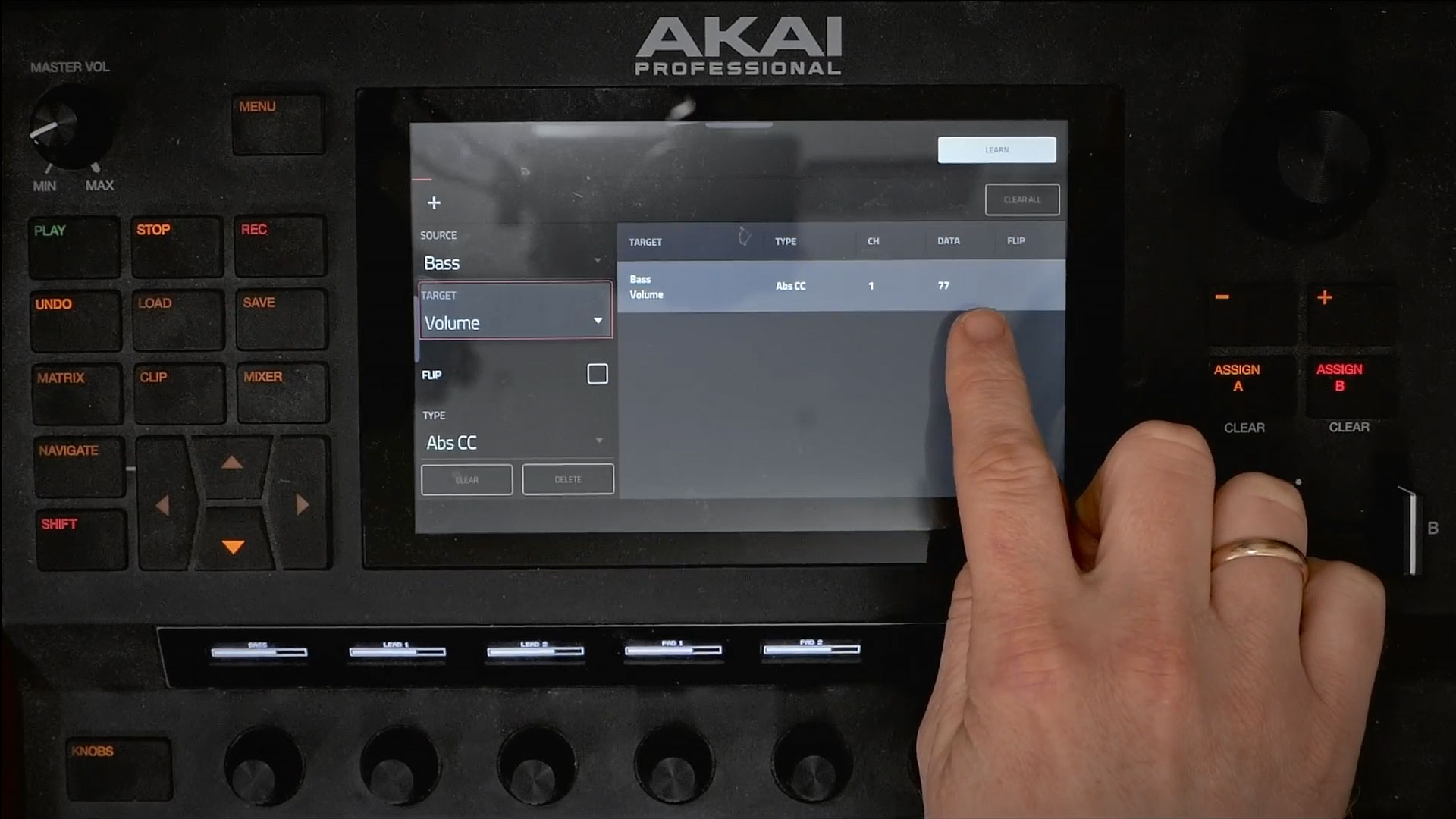
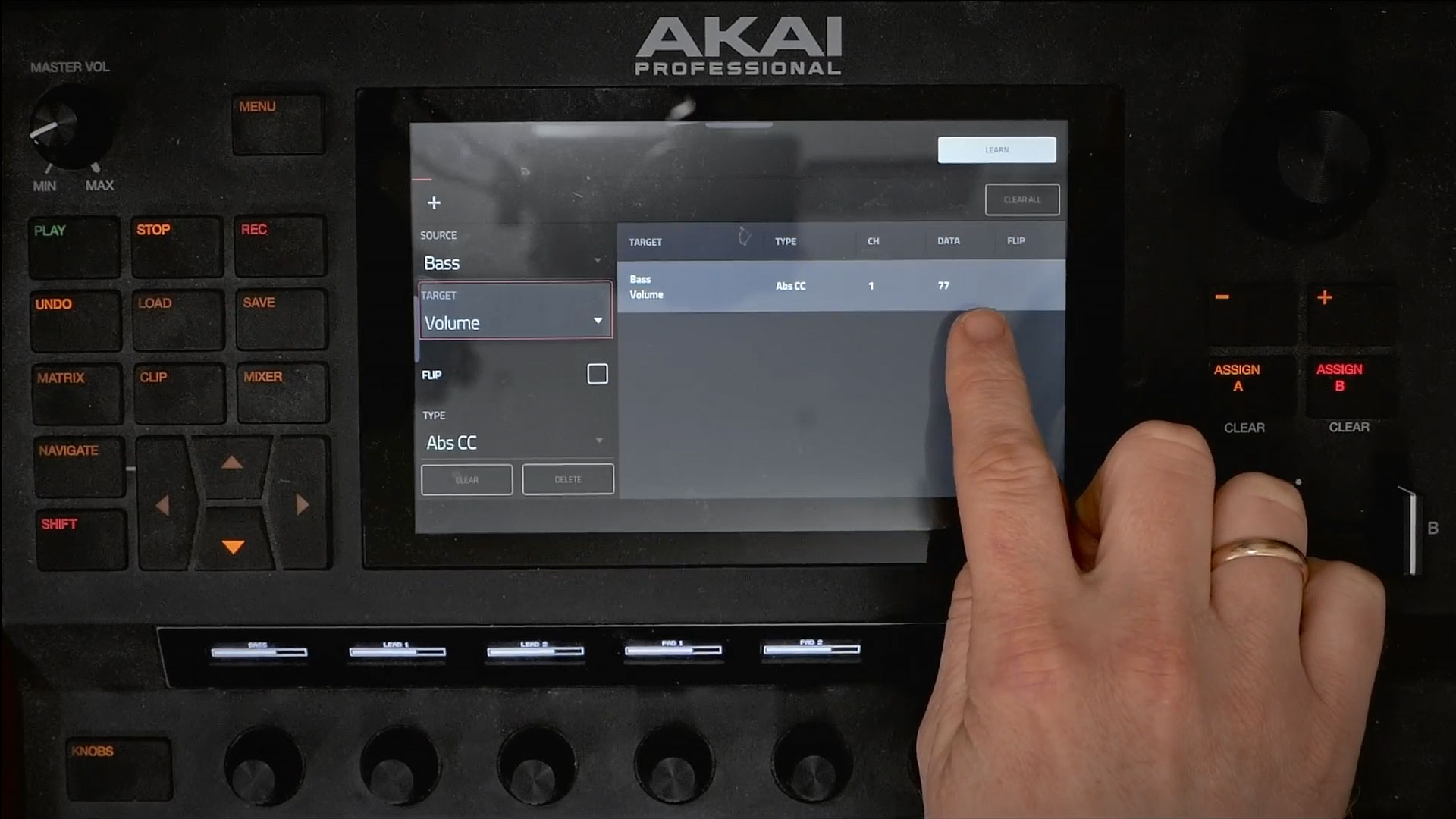
Steige jetzt ein in die Welt der Akai Professional Force – mit diesem anschaulichen Videotraining – Schritt für Schritt und natürlich komplett auf Deutsch!
Aus dem Inhalt:
- VisTitle-Grundlagen
- Verwendung von Roll- und Lauftexten
- Erweiterte Optionen für Start und Ende
- Zeitliche Optimierung und dynamische Bewegung
- Bauchbinden für bewegte Titel
- Grundlagen zur Textgestaltung
- Struktur-Effekte, Abrundung und Tiefe sowie erweiterte Farbverläufe
- Gestaltungselemente kombinieren
- Eigene Vorlagen erstellen
- Animation von Objekten
- Animation von Effekten (Licht, Blur etc.)
- Keyframe-Detailbearbeitung
- Reiserouten Pfadanimation (mit entsprechendem Plugin)
- 3D-Text-Animation (Plugin)
- Erweiterter Schatten (Plugin)
- Text auf Pfad-Animation (Plugin)
- Eigene Animationsvorlagen erstellen
- Objekte anpassen und ausrichten / Objekterstellung im Detail
- Eigene Objektvorlagen
- Gruppen und Pfadobjekte
- Morphtext und Bildobjekte
- Einbinden von Flaggen
- Spezialobjekte (Uhr, Timecode etc.)
- Automatische Texterkennung mit EDIUS 11 und Acoustica
- Ausführliche Lektionen zur Untertitelerstellung (automatisch und manuell)
- Viele Tipps und Praxisbeispiele


Autor: Kai Chonishvili
Kai ist unser Allround-Experte wenn es um DAWs, Synthesizer, Grooveboxen und DJ-Equipment geht. Eine wichtige Motivation für ihn ist es stets zu zeigen, welche Möglichkeiten in der Hard/Software steckt und wie man diese in der Praxis einsetzt. Dabei bringt er viele Infos, die man so in dieser Form bisher nicht finden konnte. Durch seine jahrelange Erfahrung als Musiker und Fachautor sorgt Kai regelmäßig für frischen Input bei der Produktion unserer Videotrainings.
Geeignet für Anwender von:
- VisTitle und VisTitle Express
Das bietet dieser Videolernkurs für PC, Mac und Tablet:
- Mehr als 12 Stunden Gesamtlaufzeit
- Gestochen scharfe Videos in Full-HD-Auflösung
- Integrierte Lektionsbeschreibungen
- Setzen von eigenen Lesezeichen
- Suchfunktion zum schnellen Auffinden gewünschter Themenbereiche
- Videos mit iPad und anderen Tablets kompatibel
(Übertragung muss von einem PC oder Mac erfolgen)
Systemvoraussetzungen:
- Windows PC ab 1,6 GHz, min. 512 MB Speicher
- Mac ab OS 10.6.x, min. 512 MB Speicher
- 1920 x 1080 Bildschirmauflösung
- Soundkarte


Videos auf einem Mobil Device ansehen:
1. Den entsprechenden Kurs auf einen PC oder Mac laden. Per Download oder von DVD kopieren.
2. Den Ordner "Videos" auf ein Tablet oder Smartphone kopieren. Anleitung im Kurs enthalten.
Anmerkung: Bei einem Download muss die ZIP-Datei vor dem kopieren entpackt werden.
Probleme? Schau dir unsere Hilfe-Videos an!
| Download Größe | ca. 1,8 GB |
|---|
Kapitel- und Lektionsübersicht:
Kapitel - Einleitende Grundlagen
 Bevor wir uns den Hauptthemen dieses Kurses widmen, stellen wir in diesem Kapitel kurz einige Grundlagen für die Anwendung von VisTitle vor.
Bevor wir uns den Hauptthemen dieses Kurses widmen, stellen wir in diesem Kapitel kurz einige Grundlagen für die Anwendung von VisTitle vor.
Gesamtspieldauer:
21:12
| Titel | Dauer | Preis | ||
|---|---|---|---|---|
| Einleitende Worte zum VisTitle Lernkurs-Bundle | 01:25 | |||
| Wichtige Hinweise zu Änderungen in der Benutzeroberfläche von VisTitle 3. | 05:17 | |||
| Begrüßung und Einleitung zum ersten Teil des Lernkurses. | 01:44 | |||
| Grundlegendes zur Anwendung von VisTitle in EDIUS. | 02:32 | |||
| Einige Hinweise zur Erstellung und Platzierung von Texten. | 05:25 | |||
| In dieser Lektion geht es um weitere Grundlagen, wie das korrekte Speichern für EDIUS und den VisTitle Layout Editor. | 03:23 | |||
| Einige Grundlagen zur Navigation in der VisTitle Vorschau. | 01:26 |
Kapitel - Lauf- und Rolltexte
 In diesem Kapitel stellen wir die umfangreichen Möglichkeiten zur Erstellung von bewegten Lauf- und Rolltexten im Detail vor.
In diesem Kapitel stellen wir die umfangreichen Möglichkeiten zur Erstellung von bewegten Lauf- und Rolltexten im Detail vor.
Gesamtspieldauer:
53:16
| Titel | Dauer | Preis | ||
|---|---|---|---|---|
| Einleitung zum Kapitel Lauf- und Rolltexte. | 03:46 | |||
| In dieser Lektion erstellen wir einen ersten Lauftext und lernen dabei den wichtigen Unterschied zwischen der Vorschau im Layout- und Effekt-Editing-Modus kennen. | 03:30 | |||
| In dieser Lektion schauen wir uns die Einstellungen für Start und Ende unseres bewegten Textes genauer an (Roll/Cut /Fade). | 03:36 | |||
| Mit der Option "End Cut Out" bleibt unser Text am Ende der Bewegung im Bild stehen. Hier schauen wir uns die Optionen und Möglichkeiten im Zusammenhang mit der "End Cut Out"-Option im Detail an. | 05:36 | |||
| Mit der Option "Start Cut Out" startet unser Text bereits im Bild. | 02:35 | |||
| Sowohl für den Start als auch für das Ende unserer Textbewegung steht uns die Option "Fade" zur Verfügung, bei der der Text sanft ein- bzw. ausgeblendet wird. | 04:06 | |||
| Hier schauen wir uns kurz ein paar Möglichkeiten zum Einstellen der Textposition an. | 01:41 | |||
| Einige Anmerkungen zu den verschiedenen Zeiteinstellungen in EDIUS und VisTitle. | 02:08 | |||
| Grundsätzlich kann die Dauer einer Animation und damit ihre Geschwindigkeit auch über EDIUS eingestellt werden. In manchen Fällen kann es allerdings nötig sein, die Einstellung direkt über VisTitle vorzunehmen bzw. zu korrigieren. | 03:03 | |||
| Damit eine Animation wirklich ansprechend aussieht, ist es wichtig, dass die Bewegung nicht komplett statisch, sondern mit dynamischer Geschwindigkeit abläuft, z.B. durch Abbremsung vor dem kompletten Stopp. | 01:52 | |||
| Mit der Schleifenwiedergabe wird unser Text beständig durch das Bild gefahren, ideal zum Beispiel für wichtige Hinweistexte in einem Video, die immer gesehen werden sollen. | 02:14 | |||
| Um die Lesbarkeit eines Textes zu erhöhen, legt man oft eine farbige Fläche hinter den Text. In VisTitle können wir so etwas sehr schnell mit der Funktion "Liner" realisieren. | 02:10 | |||
| An dieser Stelle zeigen wir kurz die Optionen zur Darstellung des Hintergrunds in VisTitle. | 01:36 | |||
| Mit der Option "Scroll-Bereich" können wir festlegen, dass unser Text an den Randbereichen unseres Bildschirms sanft ein- und ausgeblendet wird. | 02:43 | |||
| Damit längere Texte komplett lesbar bleiben, muss man evtl. die "Start Pos/End Pos"-Einstellungen in VisTitle optimieren. | 02:36 | |||
| In dieser Lektion möchte ich kurz auf die verschiedenen Optionen zur Speicherung von VisTitle Titeln eingehen. | 03:42 | |||
| Abschließend möchte ich hier zeigen, wie wir die bisher kennengelernten Funktionen auch im Zusammenhang mit Rolltexten einsetzen können. | 06:22 |
Kapitel - Textgestaltung
 In diesem Kapitel beschäftigen wir uns ausführlich mit den Möglichkeiten, das Aussehen unserer Texte einzustellen. Diese Optionen sind eine wichtige Grundlage in VisTitle, da sie auch für viele andere Objektetypen gelten, mit denen wir uns im weiteren Verlauf des Kurses beschäftigen werden.
In diesem Kapitel beschäftigen wir uns ausführlich mit den Möglichkeiten, das Aussehen unserer Texte einzustellen. Diese Optionen sind eine wichtige Grundlage in VisTitle, da sie auch für viele andere Objektetypen gelten, mit denen wir uns im weiteren Verlauf des Kurses beschäftigen werden.
Gesamtspieldauer:
01:06:16
| Titel | Dauer | Preis | ||
|---|---|---|---|---|
| Einleitung zum Kapitel Textdesign. | 03:14 | |||
| In dieser Lektion lernen wir einige wichtige Grundlagen zur Textgestaltung kennen. Neben den Grundlagen zu Schriftart und Größe gehören dazu die Elemente des "Gestaltung"-Bereichs von VisTitle. Von diesen schauen wir uns hier zuerst die Option "Oberfläche" zur Festlegung der Textfarbe genauer an. | 05:19 | |||
| Hier wird gezeigt, wie man eine Textur (Bild) als Füllung für die Textoberfläche verwenden kann und welche Optionen dabei zur Verfügung stehen. | 04:02 | |||
| Verwenden eines eigenen Bildes als Textur. | 01:26 | |||
| Hier sehen wir uns die Möglichkeiten der Gestaltungsoption "Glanzstreifen" genauer an. | 01:36 | |||
| Mit der Option "Glanz-Textur" lässt sich eine noch schönere Beleuchtungssimulation für unseren Text realisieren. | 02:45 | |||
| Mit der Option "Struktur-Textur" lässt sich eine beleuchtete Oberflächenstruktur für unseren Text simulieren. | 02:28 | |||
| Die Optionen "Abrundung" und Schräge sind beide etwas ähnlich und simulieren, wie der Name schon sagt, eine Art Abrundung für die Kanten unseres Textes, womit man einen Pseudo-3D-Effekt erreichen kann. | 05:03 | |||
| Bisher haben wir uns nur mit dem Gestaltungselement "Oberfläche" beschäftigt. In dieser Lektion möchte ich jetzt einmal mit "Schatten" ein weiteres Gestaltungselement hinzufügen. | 02:46 | |||
| Natürlich lassen sich eigene Designs auch abspeichern, damit sie für zukünftige Titel schnell angewendet werden können. | 02:59 | |||
| Neben einer durchgängigen Farbe bietet VisTitle auch noch die Optionen Verlauf, 4er-Verlauf und Textur-Verlauf an, die wir uns hier und in den nächsten Lektionen im Detail anschauen. | 06:16 | |||
| In dieser Lektion gehen wir genauer auf die Optionen für den 4er- und den Textur-Verlauf ein. | 03:38 | |||
| Eine Kontur ist ein schönes Gestaltungselement, mit dem sich die Lesbarkeit von Text erhöhen lässt. Wie man vermuten kann, bietet VisTitle auch hier weit mehr Möglichkeiten als nur eine einfache farbige Umrandung. So kann die Kontur u.a. eigene Verläufe, Glanzstreifen oder sogar eine Textur haben. | 07:03 | |||
| Kurzer Hinweis zum Auswählen der Schriftart. | 01:46 | |||
| Die Gestaltungsoptionen von VisTitle ermöglichen das mehrfache Hinzufügen von Gestaltungselementen. Am Beispiel einer zweiten Kontur möchte ich hier zeigen, wie das grundsätzlich funktioniert. | 02:00 | |||
| Kurzer Hinweis zu Vorlagen und Schriftart. | 01:09 | |||
| Mit dem Gestaltungselement "Tiefe" können wir unserem Text eine Pseudo-3D-Tiefe verleihen. | 03:19 | |||
| Mit "Hintergrund" können wir unseren Text sehr schnell und einfach mit einer farbigen Fläche unterlegen. Dabei stehen uns umfangreiche Gestaltungsmöglichkeiten für den Hintergrund zur Verfügung. | 06:54 | |||
| Kurzer Hinweis zu Gestaltungselementen und Animation. | 00:58 | |||
| Einige abschließende Bemerkungen zur Textgestaltung. | 01:35 |
Kapitel - Kurzeinführung (Bonuskapitel aus EDIUS Grundkurs)
 Hier finden Sie als kurze Wiederholung, damit Sie nicht zwischen den Kursen wechseln müssen, noch mal das Kapitel VisTitle Kurzeinführung aus dem EDIUS Grundkurs. Hier werden einige der wichtigsten Grundlagen zur generellen Anwendung von VisTitle in EDIUS vermittelt.
Hier finden Sie als kurze Wiederholung, damit Sie nicht zwischen den Kursen wechseln müssen, noch mal das Kapitel VisTitle Kurzeinführung aus dem EDIUS Grundkurs. Hier werden einige der wichtigsten Grundlagen zur generellen Anwendung von VisTitle in EDIUS vermittelt.
| Titel | Preis | ||
|---|---|---|---|
| Einleitung zu VisTitle von Videostar. | |||
| Hinweise zum Einfügen von Titeln. | |||
| Schnelles und einfaches Editieren von Titeln mit dem Layout-Editor. | |||
| Nachträgliches Wechseln von Titelvorlagen unter Beibehaltung der eingegebenen Texte. | |||
| Einfaches Anpassen vorhandener Layouts. | |||
| Hinweis zu Länge und Animationswiedergabe von Titeln. | |||
| Einfaches Anpassen von Größe und Layout. | |||
| Verwenden spezieller HD-Vorlagen. | |||
| Statische Titel um Animationen ergänzen. | |||
| Anpassen der Animationen in der Zeitleiste von VisTitle. | |||
| Abschließende Hinweise zu VisTitle. |
Einzelvideo - Einleitung zu Teil zwei
 Kurze Einleitung zum zweiten Teil des Lernkurses.
Kurze Einleitung zum zweiten Teil des Lernkurses.
Gesamtspieldauer:
02:39
| Titel | Dauer | Preis | ||
|---|---|---|---|---|
| Kurze Einleitung zum zweiten Teil des Lernkurses. | 02:39 |
Kapitel – Layouts verwenden und anpassen
 In diesem Kapitel geht es um die Erstellung und Anpassung von Layouts.
In diesem Kapitel geht es um die Erstellung und Anpassung von Layouts.
Gesamtspieldauer:
39:52
| Titel | Dauer | Preis | ||
|---|---|---|---|---|
| Als Einleitung zum Thema Layout schauen wir uns in dieser Lektion an, wie man Objekte grafisch in das Layout einfügen und anpassen kann. Dabei lernen wir bereits einige sehr hilfreiche Funktionen und Techniken zur Objektbearbeitung und Objektgestaltung kennen. | 05:27 | |||
| An einem einfachen Beispiel lernen wir die Möglichkeit, zusammengefasster Objekte kennen. Mit dieser Methode werden Einzelobjekte zu einer Gruppe zusammengefasst. | 04:36 | |||
| In dieser Lektion wird gezeigt, wie wir mit unserem bisherigen Wissen Layoutvorlagen individuell an unsere Vorstellungen anpassen können. | 04:21 | |||
| Abspeichern eigener Layoutvorlagen. | 02:57 | |||
| Hier wird zum einen gezeigt, wie Sie Texte über die Textlisten verändern können. Das hat den Vorteil, dass Ihnen dabei das Layout auf keinen Fall „kaputt gehen“ kann. Zum anderen lernen Sie, wie Sie neue Layouts übernehmen, ohne dass die schon eingegebenen Texte verloren gehen. | 04:26 | |||
| Über die Layer-Reihenfolge kann man festlegen, welche Elemente im Vordergrund - oder verdeckt - im Hintergrund liegen. | 03:23 | |||
| Kurze Wiederholung zum Skalieren und Verschieben von Elementen. Neu demonstriert werden dabei Möglichkeiten zum gemeinsamen Ausrichten von Elementen. | 04:26 | |||
| Umgestaltung einer vorhandenen Vorlage und Abspeichern als neue Vorlage zur späteren Verwendung. | 02:34 | |||
| Am Beispiel eines gespeicherten Layouts, das erneut geändert werden soll, wird gezeigt, wie man gewünschte Elemente einer Gruppe findet, umbenennt und modifiziert. | 06:07 | |||
| An einem kleinen Beispiel wird gezeigt, wie Sie für mehrere Titel Ihres Projektes ein neues Layout auswählen. | 01:35 |
Kapitel – Objekterstellung
 In diesem Kapitel beschäftigen wir uns mit den umfassenden Möglichkeiten zur Objekterstellung.
In diesem Kapitel beschäftigen wir uns mit den umfassenden Möglichkeiten zur Objekterstellung.
Gesamtspieldauer:
56:15
| Titel | Dauer | Preis | ||
|---|---|---|---|---|
| In dieser Lektion lernen wir einige Grundlagen für die Erstellung von Grafikobjekten kennen. Dabei erfahren wir auch, was es mit den Parametern im Bereich der Objekteigenschaften auf sich hat. | 06:44 | |||
| In den Objekteigenschaften findet man neben den allgemeinen Parametern, wie z.B. Position und Drehung bei verschiedenen Objekttypen auch noch individuelle Parameter. Diesen Sachverhalt betrachten wir am Beispiel eines Rechtecks. | 01:37 | |||
| Vorstellung des Objekttyps abgerundetes Rechteck inkl. Hinweis auf eventuelle Probleme beim Skalieren. | 03:07 | |||
| In dieser Lektion werden weitere Objekttypen vorgestellt (Stern, Kreisdiagramm, u.a.), bei deren Erstellung und Modifikation die bereits kennen gelernten Funktionen erneut zur Anwendung kommen. | 05:54 | |||
| Über die Objekteigenschaften lässt sich ein Objekttyp nachträglich in einen anderen Objekttyp umschalten. Damit lässt sich dann zum Beispiel auch eine Linie erzeugen. | 02:04 | |||
| In dieser Lektionen lernen wir das Werkzeug Bezier-Objekt kennen. Damit lassen sich komplett freie Formen erstellen. | 04:07 | |||
| Hier wird an einem Beispiel gezeigt, wie man mittels der Tangenteneinstellungen Kontrollpunkte für "Kanten" oder "Kurven" definiert. | 06:51 | |||
| Über die "Füllen"-Option kann man festlegen, ob der Inhalt eines Objektes gefüllt sein oder ob das Objekt nur aus Kontur bestehen soll. | 01:32 | |||
| Mit dem Werkzeug "Pinselstrich" lässt sich ein Bezier-Objekt quasi "malen". | 02:35 | |||
| An einem Praxisbeispiel wird gezeigt, wie man eigene Objekte in der Bibliothek abspeichert. | 03:17 | |||
| Hier widmen wir uns im Rahmen der Objekterstellung erneut dem Thema "Gruppen" . | 05:46 | |||
| Anhand von Objekten aus der Bibliothek lernen wir weitere Möglichkeiten der Objekterstellung kennen. | 01:58 | |||
| Mehrere Objekte zu einem einzelnen Objekt kombinieren. In diesem Zusammenhang lernen wir auch die Funktion "Pfadgruppe in Form" wandeln kennen. | 04:34 | |||
| Mit der Funktion "Bool-Subtract" lassen sich Objekte voneinander "abziehen" – eine einfache Möglichkeit, um ungewöhnliche Formen zu erzeugen. | 03:09 | |||
| Für einige Bool-Operationen ist es wichtig, in welcher Reihenfolge die Objekte "verrechnet" werden. | 01:24 | |||
| Hier werden die letzten Bool-Operationen "Xor" und "Intersect" kurz vorgestellt. | 01:36 |
Kapitel – Text auf Pfad und Morphtext
 Die Funktionen "Text auf Pfad" und "Morphtext" werden in diesem Kapitel ausführlich behandelt.
Die Funktionen "Text auf Pfad" und "Morphtext" werden in diesem Kapitel ausführlich behandelt.
Gesamtspieldauer:
15:07
| Titel | Dauer | Preis | ||
|---|---|---|---|---|
| Mit "Text auf Pfad" können Sie Ihren Text auf einem frei definierbaren, z.B. geschwungenen Pfad platzieren. | 02:25 | |||
| Der Pfad eines "Text auf Pfad"-Textes lässt sich natürlich nachträglich bearbeiten. | 01:55 | |||
| Als kleinen Ausblick auf das Thema Animation geben wir hier ein paar Hinweise zur Animation von "Text auf Pfad". | 01:42 | |||
| VisTitle bietet einige mitgelieferte Pfad-Vorlagen für die Verwendung mit "Text auf Pfad". | 04:47 | |||
| Mit dem "Morphtext"-Werkzeug lassen sich die Buchstaben unseres Textes regelrecht "verbiegen". | 04:18 |
Kapitel – Bilder und Spezialobjekte (Flaggen, Timecode und mehr)
 In diesem Kapitel geht es um das Einbinden von Bildern und Spezialobjekten wie z.B. Flaggen, Timecode, Datum und anderen.
In diesem Kapitel geht es um das Einbinden von Bildern und Spezialobjekten wie z.B. Flaggen, Timecode, Datum und anderen.
Gesamtspieldauer:
39:33
| Titel | Dauer | Preis | ||
|---|---|---|---|---|
| Verwenden von Länderflaggen. | 02:39 | |||
| Grundlagen zur Einbindung eigener Bilder. | 02:08 | |||
| Mit der Clip-Funktion lassen sich Bilder beschneiden. | 00:55 | |||
| Mit einer Maske lässt sich ein Bild quasi "ausstanzen". | 01:34 | |||
| Eine sehr interessante Möglichkeit in VisTitle besteht darin, vorhandene Bilder mit einer eigenen Oberflächengestaltung zu kombinieren. | 06:12 | |||
| In diesem Beispiel werden verschiedene Funktionen und Werkzeuge in der Praxis kombiniert eingesetzt. | 03:40 | |||
| VisTitle kann auch Transparenzinformationen aus Photoshop-Dateien übernehmen (PSD). | 01:34 | |||
| VisTitle ermöglicht auch das Einbinden von Video-Objekten, wobei es dabei allerdings einige Beschränkungen zu beachten gilt. | 03:13 | |||
| Mit dem Uhr-Objekt können wir uns in VisTitle eine mitlaufende Uhr anzeigen lassen. | 05:39 | |||
| Vorstellung weiterer Optionen für die Anzeige des Uhr-Objektes. | 03:38 | |||
| Mit dem Zahl-Objekt lassen sich animierte Zahlen unterschiedlichster Art in unseren Titel einbinden. | 04:26 | |||
| Einblendung eines animierten Timecodes. | 03:04 | |||
| Einblenden eines einstellbaren Datum-Objektes. | 00:51 |
Kapitel – Grundlagen der Animation
 In diesem Kapitel beschäftigen wir uns mit den Grundlagen der Animationserstellung und -gestaltung in VisTitle.
In diesem Kapitel beschäftigen wir uns mit den Grundlagen der Animationserstellung und -gestaltung in VisTitle.
Gesamtspieldauer:
01:05:28
| Titel | Dauer | Preis | ||
|---|---|---|---|---|
| Einleitung zum Thema Animationserstellung inkl. eines einfachen Praxisbeispiels. | 04:25 | |||
| Anhand unseres einfachen Beispiels lernen wir erste Grundlagen für die Animation in VisTitle kennen. | 02:27 | |||
| An einem einfachen Beispiel wird gezeigt, wodurch die Geschwindigkeit linearer Bewegungen (mit gleichbleibender Geschwindigkeit) beeinflusst wird. | 05:41 | |||
| In dieser Lektion lernen Sie, wie Sie eine beschleunigte oder abbremsende Bewegung realisieren können. Der Schlüssel dabei ist die sogenannte Interpolation zwischen den Keyframes. | 06:12 | |||
| Kleines Praxisbeispiel zur Animation von Drehung und Position. | 07:43 | |||
| Einige wichtige Informationen zur zeitlichen Optimierung von Animationen. | 01:15 | |||
| Mit dem bisher erworbenen Wissen sind wir bereits in der Lage, die von VisTitle mitgelieferten Animationen in einigen Aspekten zu verbessern. | 08:23 | |||
| Im Bereich 3D-Transform der VisTitle Bibliothek finden wir einige vorgefertigte Animationsabläufe, die wir direkt auf Text oder Objekte anwenden können. Natürlich können wir hier auch eigene Animationsabläufe ablegen. | 06:48 | |||
| Für einen animierten Text sieht es oft gut aus, wenn die Buchstaben einzeln animiert werden. Mit VisTitle ist dies überraschend einfach zu realisieren. | 04:07 | |||
| VisTitle bietet die Möglichkeit, den "Versatz" zwischen der Animation der einzelnen Buchstaben einzustellen – mit z.T. überraschenden Ergebnissen. | 02:37 | |||
| Für mehrzeilige Texte bietet sich die Option für eine zeilenweise Animation an. | 04:08 | |||
| Für einige Animationsarten ist es wichtig zu beachten, wo der Bezugspunkt (Pivot) des animierten Objektes liegt. Warum das so ist, sehen wir uns in dieser Lektion an. | 04:30 | |||
| Praxisbeispiel, in der die zuletzt kennen gelernten Funktionen kombiniert zur Anwendung kommen. | 07:12 |
Kapitel – Effekte
 In diesem Kapitel beschäftigen wir uns mit den in VisTitle integrierten Effektmöglichkeiten wie Licht, Glühen, Unschärfe etc..
In diesem Kapitel beschäftigen wir uns mit den in VisTitle integrierten Effektmöglichkeiten wie Licht, Glühen, Unschärfe etc..
Gesamtspieldauer:
30:08
| Titel | Dauer | Preis | ||
|---|---|---|---|---|
| Mit dieser Art von Effekten lassen sich schnell einfache 2D-Animationen erstellen. | 06:38 | |||
| In dieser Lektion wird gezeigt, wie man Effekte als Ein- und Ausblendung einsetzen kann. | 04:31 | |||
| Mit den Glanz-Effekten aus der Kategorie Licht lassen sich Objekte und Text wirkungsvoll in Szene setzen. | 04:45 | |||
| Schnelle Bewegungen sehen wesentlich besser aus, wenn man sie mit einer Bewegungsunschärfe kombiniert. VisTitle bietet uns diese Möglichkeit über einen eigenen Effekt. | 06:03 | |||
| Kleines Beispiel zum Einsatz von Effekten zur Texteinblendung und -ausblendung. | 05:38 | |||
| Damit wir die Parameter eines Effektes ändern können, müssen wir uns mit dem Positionszeiger in der Zeitleiste innerhalb des entsprechenden Effektes befinden. | 01:33 | |||
| Optimieren der Animation aus unserem letzten Beispiel. | 01:00 |
Kapitel – Einige Anregungen und Beispiele
 Einige Anregungen und Praxisbeispiele zu den bisher kennen gelernten Animationsfunktionen.
Einige Anregungen und Praxisbeispiele zu den bisher kennen gelernten Animationsfunktionen.
Gesamtspieldauer:
16:36
| Titel | Dauer | Preis | ||
|---|---|---|---|---|
| In diesem Beispiel wird ein animierter Text inkl. Animation dupliziert, um eine Art Hintergrundeffekt zu realisieren. | 04:47 | |||
| In diesem Beispiel wird wieder ein Textobjekt kopiert, dann gespiegelt und mit einer Art Welleneffekt versehen. | 04:03 | |||
| Das Beispiel aus der letzten Lektion wird so modifiziert, dass eine Glitzereffekt auf den Buchstaben realisiert wird. | 07:46 |
Kapitel – Weitere Animationsmöglichkeiten
 Vorstellung weiterer Werkzeuge und Möglichkeiten für die Animationserstellung.
Vorstellung weiterer Werkzeuge und Möglichkeiten für die Animationserstellung.
Gesamtspieldauer:
40:59
| Titel | Dauer | Preis | ||
|---|---|---|---|---|
| Wir sehen uns weitere Möglichkeiten für die Einstellung und Manipulation von Keyframes an, z.B. das Invertieren von Keyframes, um eine Animation rückwärts ablaufen zu lassen. | 06:27 | |||
| Der Bereich "Texteffekte" in der Bibliothek ermöglicht das kombinierte Abspeichern von 3D-Transform- und Effekt-Animationen. | 12:56 | |||
| Ein kurzer Blick in die Texteffektvorlagen in der Bibliothek. | 02:28 | |||
| Auch im Bereich "Effekt" der Bibliothek können kombinierte 3D-Transform- und Effekt-Animationen abgelegt werden. | 06:04 | |||
| Hier wird gezeigt, wie Sie Keyframes und Keyframe-Parameter kopieren und einfügen können. | 04:57 | |||
| Mithilfe von Marken lassen sich VisTitle-Animationen mit Sound aus EDIUS synchronisieren. | 06:52 | |||
| Als kurze Wiederholung zum ersten Lernkurs gehen wir in dieser Lektionen nochmal kurz auf das Zusammenspiel von VisTitle und einem Videoschnittprogramm am Beispiel EDIUS ein. | 01:15 |
Kapitel – Ausgewählte Plugins
 In diesem Kapitel stellen wir einige ausgewählte Plugins von VisTitle vor.
In diesem Kapitel stellen wir einige ausgewählte Plugins von VisTitle vor.
Gesamtspieldauer:
45:50
| Titel | Dauer | Preis | ||
|---|---|---|---|---|
| Mit diesem Plugin können Sie Text auf einem frei definierbaren Pfad wandern lassen. | 04:45 | |||
| Dieses Plugin ermöglicht die Animation von Buchstaben- und Zeilenabstand. Als kleine Ergänzung wird die erstellte Beispielanimation noch um einige Effekte erweitert. | 11:14 | |||
| Mit der 2D-Stroke-Animation lassen sich animierte Pfade erstellen, z.B. für eine visualisierte Reiseroute. | 05:27 | |||
| Innerhalb eines Plugin-Fensters lassen sich mehrere Routen hintereinander animieren. | 02:32 | |||
| Über die Funktion "Tracing Logo" kann an die Spitze des animierten Pfades ein Objekt platziert werden. | 03:12 | |||
| Indem man mehrere Plugins verwendet, kann man Routen auch parallel laufen lassen. | 02:10 | |||
| An einem Reiseroutenbeispiel wird gezeigt, wie man 2D-Strokes ein- und ausblenden kann. | 02:54 | |||
| Indem man mehrere 2D-Strokes kombiniert, lassen sich interessante Effekte, wie z.B. eine animierte Pfadkontur realisieren. | 01:41 | |||
| An einem Beispiel wird auf einige wichtige Punkte im Zusammenhang mit Gruppen hingewiesen. | 02:55 | |||
| Mit dem Schatten-Plugin lassen sich erweiterte Schattenfunktionen realisieren, die zusätzlich auch animierbar sind. Neben Schatten findet sich hier auch eine Funktion zum Spiegeln von Objekten. | 07:27 | |||
| Manchmal ist es wünschenswert, Plugins wieder aufzulösen. | 00:33 | |||
| Diese Lektion geht noch mal auf die Vor- und Nachteile bezüglich der Verwendung von Plugins bei der Animationserstellung ein. | 01:00 |
Bonuskapitel – 3D-Text Plugin
 In diesem Bonuskapitel beschäftigen wir uns mit einigen Grundlagen zur Erstellung und Animation von 3D-Text.
In diesem Bonuskapitel beschäftigen wir uns mit einigen Grundlagen zur Erstellung und Animation von 3D-Text.
Gesamtspieldauer:
24:59
| Titel | Dauer | Preis | ||
|---|---|---|---|---|
| Einleitung zum Thema 3D-Text | 03:02 | |||
| Als Erstes betrachten wir einige der Parameter, die für das Erscheinungsbild des 3D-Textes ausschlaggebend sind. | 03:43 | |||
| Im Bereich "Schräge" lässt sich die Abschrägung für die 3D-Buchstaben einstellen. | 04:12 | |||
| Wir sehen uns einige der 3D-Materialparameter an und realisieren für unseren Text eine Art "spiegelnde Metalloberfläche". | 05:12 | |||
| Text und Kontur lassen sich mit einem jeweils eigenen Material belegen. | 02:34 | |||
| An diesem Beispiel zeigen wir, wie sich 3D-Text animieren lässt. Interessant ist hierbei vor allem die Drehung der 3D-Elemente im Raum. | 06:16 |
Kapitel – Praxisbeispiele
 In diesem Kapitel finden Sie noch mal einige kombinierte VisTitle-Praxisbeispiele. Dabei kommen nochmal viele der bekannten Werkzeuge und Funktionen zur Anwendung.
In diesem Kapitel finden Sie noch mal einige kombinierte VisTitle-Praxisbeispiele. Dabei kommen nochmal viele der bekannten Werkzeuge und Funktionen zur Anwendung.
Gesamtspieldauer:
48:04
| Titel | Dauer | Preis | ||
|---|---|---|---|---|
| In diesem Beispiel wird ein animierter Pfad für die effektvolle Einblendung eines Objektes eingesetzt. | 04:14 | |||
| Kombination verschiedener Techniken zur Erstellung einer animierten Texteinblendung mit Hintergrundgrafik. Dabei lernen wir auch einige neue Funktionen der Effekte kennen. | 20:19 | |||
| Ziel dieses Beispiels ist die Modifikation einer vorhandenen animierten Layoutvorlage. Im ersten Schritt passen wir die Grafiken an unsere Vorstellung an. | 09:48 | |||
| Im weiteren Verlauf wird die Animation passend zu unserem Videothema modifiziert. | 06:45 | |||
| Fortsetzung zur Animationsanpassung der modifizierten Layoutvorlage. | 06:58 |
Kapitel – Automatische Untertitel-Erstellung
 In diesem Kapitel beschäftigen wir uns mit der seit EDIUS 11 neu hinzugekommenen Möglichkeit der automatischen Texterkennung (Transkription) über die bei EDIUS 11 mitgelieferte Acoustica Software.
In diesem Kapitel beschäftigen wir uns mit der seit EDIUS 11 neu hinzugekommenen Möglichkeit der automatischen Texterkennung (Transkription) über die bei EDIUS 11 mitgelieferte Acoustica Software.
Gesamtspieldauer:
42:29
| Titel | Dauer | Preis | ||
|---|---|---|---|---|
| Einführung zur automatischen Texterkennung mit EDIUS 11 und Acon Acoustica. | 06:35 | |||
| Im Beschriftungseditor von Acoustica können wir die erkannten Texte sichten und bearbeiten. | 04:17 | |||
| Erstes Importieren der Untertitel in EDIUS inkl. Anpassen der wichtigsten Layout-Einstellungen im Subitle Editor von VisTitle. | 03:54 | |||
| Korrigieren von Fehlern direkt in VisTitle. | 06:30 | |||
| Hier zeige ich, wie man den Film mit eingebundenen Untertitel exportieren kann. | 04:28 | |||
| Hier schauen wir uns an, wie wir den Untertitel so ausgeben können, dass er mit einem externen Player als optionaler Untertitel verwendet werden kann. | 06:26 | |||
| In diesem Beispiel erstellen wir eine englische Übersetzung unseres Untertitels, um einen zweiten englischen Untertitel zu erhalten. Im externen Player können wir dann auf die gewünschte Sprachversion umschalten. | 04:41 | |||
| Wenn wir die Untertitel über ein externes Programm anzeigen lassen, können wir auf die Gestaltung keinen direkten Einfluss nehmen. | 01:23 | |||
| Wenn wir mehrere Titelspuren in EDIUS verwenden möchten, müssen wir einige Dinge beachten. | 04:15 |
Kapitel – Weitere Funktionen für die Untertitelerstellung
 In diesem Kapitel beschäftigen wir uns mit fortgeschrittenen Möglichkeiten für die Untertitel-Erstellung.
In diesem Kapitel beschäftigen wir uns mit fortgeschrittenen Möglichkeiten für die Untertitel-Erstellung.
Gesamtspieldauer:
17:55
| Titel | Dauer | Preis | ||
|---|---|---|---|---|
| Einführung zu weiteren Funktionen für die Untertitelerstellung. | 03:16 | |||
| Position des Textes allgemein oder individuell anpassen. | 02:43 | |||
| Anpassen der Text-Parameter und Verwenden von Vorlagen. | 02:01 | |||
| Ein- und Ausblendeffekt für Untertitel. | 03:49 | |||
| Hier schauen wir uns an, wie wir eigene Untertitel-Layout-Vorlagen erstellen können. | 06:06 |
Kapitel – Fortgeschrittene Funktion und Erstellung eigener Untertitel
 In diesem Kapitel sehen wir uns einige fortgeschrittene Funktion an und lernen, wie wir auch ohne vorhandenen Sprachtext, eigene Untertitel erstellen können.
In diesem Kapitel sehen wir uns einige fortgeschrittene Funktion an und lernen, wie wir auch ohne vorhandenen Sprachtext, eigene Untertitel erstellen können.
Gesamtspieldauer:
23:39
| Titel | Dauer | Preis | ||
|---|---|---|---|---|
| Die automatische Texterkennung können wir auch verwenden, um bestimmte Stellen in unserem Film über die Textsuche zu finden. | 02:58 | |||
| Auch EDIUS Marker können wir für die Orientierung im Text verwenden. | 01:57 | |||
| Erstellen eigener Untertitel, falls keine Sprachausgabe für die automatische Erstellung zur Verfügung steht. | 07:35 | |||
| Wenn wir Textblöcke verschieben oder tauschen möchten, müssen wir einige Dinge beachten. | 02:08 | |||
| Eine fortschrittlichere Möglichkeit ist das Vorbereiten der Texte mit anschließender zeitlicher Zuordnung über Tastendruck. | 02:50 | |||
| Aufbauend auf der letzten Lektion wird hier gezeigt, wie man bereits vorhandene Texte importieren und als Untertitel übernehmen kann. | 06:11 |